Как да изключите ускорението на мишката в Windows 10
Microsoft Microsoft Windows Windows Герой / / July 29, 2020
Последна актуализация на

Ако имате нужда от по-добра точност на мишката, ще трябва да деактивирате ускорението на мишката в Windows 10. Ето как.
Макар таблетите и сензорния екран да са популярни, компютърната мишка продължава да бъде съществен компонент за използването на компютъра. Използвана за първи път през 1968 г., 50 години компютърната мишка е видяла технологията да се развива, но основният принцип зад нея остава до голяма степен същият.
Едно от малкото разработки в компютърната мишка технология е ускорението на мишката. Това е активирано по подразбиране на компютри с Windows 10 и може да бъде полезно в повечето ситуации. Има обаче някои ситуации, при които изключването на ускорението на мишката може да бъде полезно.
Ако искате да изключите ускорението на мишката в Windows 10, ето какво ще трябва да направите.
Какво е ускорение на мишката?
Ускорението на мишката е система, която има за цел да направи мишката по-ефективна за използване. Той работи, като преместите курсора малко по-нататък, когато движенията на мишката са бързи.
С други думи, колкото по-бързо движите мишката, толкова по-далеч тя пътува по екрана.
Това може да направи преместването на мишката върху голям работен екран много по-бързо. Ако искате мишката да измине дълъг път през екрана, просто преместете по-бързо мишката.
Ако искате по-прецизен контрол, движете мишката бавно - движенията ще станат по-прецизни като резултат.
Трябва ли да изключите ускорението на мишката?
Има ситуации, при които деактивирането на ускорението на мишката може да си струва. Ускорението на мишката може да е полезно, когато се опитвате да прекарате мишката си от едната страна на екрана до другата, но има моменти, когато е по-добре без нея.
Една от най-очевидните ситуации, в която трябва да помислите за деактивиране на ускорението на мишката, е когато играете. Освен ако не решите да движите мишката си със същата скорост по всяко време, вероятно е по-добре, като деактивирате ускорението на мишката.
Това важи особено за игри, в които са необходими прецизни движения, като стрелците от първо лице. Той може да бъде важен и за други задачи, при които са важни прецизните движения на мишките.
Например, ако използвате мишката си като графичен дизайнер, вероятно ще искате по-прецизни движения да бъдат регистрирани от вашия компютър. Фиксираният отговор ще означава по-добра точност за използването на мишката, вместо да зависи от скоростта, с която я движите.
Как да изключите ускорението на мишката
За щастие, Windows 10 прави лесен процес за включване и изключване на ускорението на мишката, като ви дава гъвкавост да го изключите за определени ситуации.
Започнете с щракване върху Windows икона на менюто за стартиране в долния ляв ъгъл.
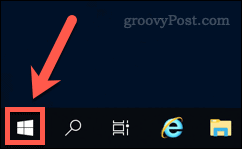
Оттук щракнете върху Настройки икона на зъбчатка. Освен това щракнете с десния бутон върху менюто "Старт" и щракнете върху Настройки вместо.

В Настройки на Windows щракнете върху менюто устройства икона.
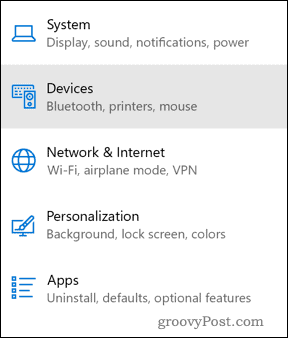
В устройства щракнете върху менюто мишка раздел отляво.
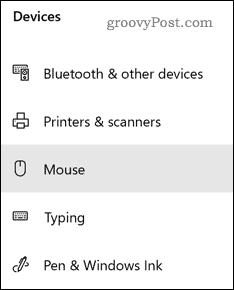
Щракнете върху Допълнителни опции на мишката връзка в менюто тук, под Свързани настройки секция.
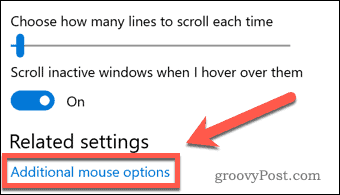
В Допълнителни опции на мишката премахнете отметката от прозореца Увеличете точността на показалеца отметка под Опции на показалеца раздел.
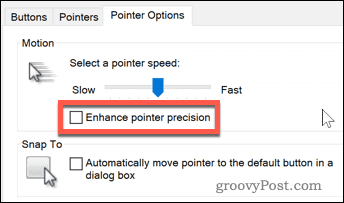
Кликнете Добре за да потвърдите настройките. След като бъде активирана, ускорението на мишката ще бъде деактивирано.
За да активирате ускорението на мишката отново, повторете инструкциите по-горе, но се уверете, че Увеличете точността на показалеца квадратчето е активирано.
Подобряване на потребителския опит на Windows 10
Деактивирането на ускорението на мишката е само един начин да подобрите потребителското изживяване на Windows 10, за да отговаря на вашите собствени нужди.
Например, ако сте с ниско ниво на недвижими имоти на екрана, бихте могли преместете лентата на задачите на нова позиция, или променете размера на менюто "Старт" за да ви даде повече място за вашия работен плот на Windows 10. Ако имате малко място, може да помислите освобождаване на дисково пространство за нов софтуер или да съхранявате повече от най-важните си файлове.
Разбира се, вашето изживяване с Windows 10 е толкова добро, колкото и оборудването, което използвате. Ако ускорението на мишката не е помогнало на вашата точност, може да се наложи закупете нова мишка вместо вашия компютър.
Какво е личен капитал? Преглед за 2019 г., включително как го използваме за управление на парите
Независимо дали първо започвате с инвестиране или сте опитен търговец, Personal Capital има по нещо за всеки. Ето поглед към ...


